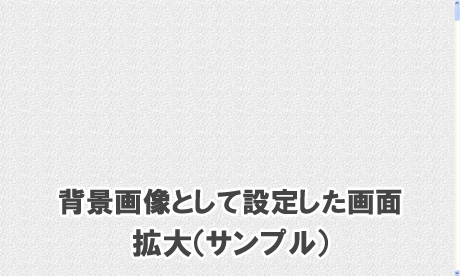砂岩テクスチャのフリー素材
継ぎ目のない砂岩テクスチャです。
フリー(無料)素材は、ホームページやブログなどでご利用頂けます。
例えば、アメーバブログや Twitter の背景画像としてご利用頂けます。
フリー素材は、zip 形式でダウンロードしてご利用ください。

砂岩テクスチャは、継ぎ目が目立たないように加工(シームレス)してあるので、垂直方向と水平方向にリピート表示してご利用頂けます。
上の画像は、背景画像として設定した画面のスクリーンショットです。
画像はクリックで拡大します。設置後のイメージ確認用です。
画面の端が白く表示されるかもしれませんが、実際に設置したときは全面に隙間なく背景画像が表示されます。
スポンサーリンク
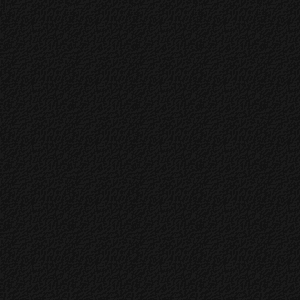
こちらは、梱包したフリー素材の紹介です。
上の画像は、黒色の砂岩テクスチャです。
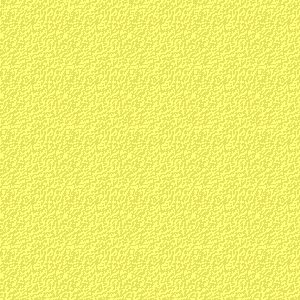
黄色の砂岩テクスチャです。
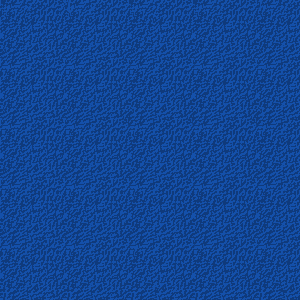
青色の砂岩テクスチャです。
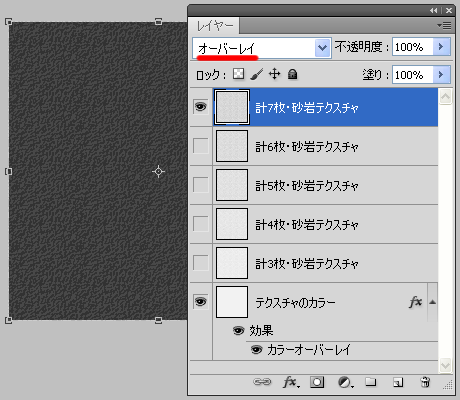
このフリー素材は、Adobe Photoshop CS5 で作成しました。
上の画像のように、5種類の模様を作成しました。(模様の濃さが少し違います)
テクスチャのカラーによって、模様の濃さを変更しました。
模様の作り方は、新規レイヤーを作成して「#f2f2f2」で塗りつぶします。
フィルター/フィルターギャラリー/アーティスティック/粗いパステル画/テクスチャ「砂岩」を選択します。
ストロークの長さ「40」/ストロークの正確さ「20」/拡大・縮小「50」/レリーフ「50」/照射方向「左上へ」に設定しました。
OK をクリックして、フィルターを適用します。
後は、継ぎ目のない布テクスチャ(カンバス)と同じように模様を濃くします。
最も濃い砂岩テクスチャは、レイヤーを6枚複製して重ねました。(描画モードは乗算です)
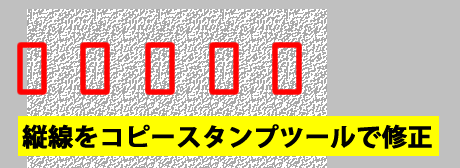
複数箇所に縦線が入ってしまったので、コピースタンプツールで修正しました。
上の画像ではあまり目立たなく見えますが、リピート表示すると縦線が目立って見えました。
ツールパネルのコピースタンプツールを選択します。
縦線の形に合うように、細長いブラシを選択します。
ブラシパネルで直径と真円率を調整して、大き過ぎないブラシに設定すると、綺麗にレタッチできるかと思います。
ブラシを設定したら、Alt キーを押しながら状態の良い箇所をサンプリングします。
縦線にカーソルを合わせてクリックすると、縦線を塗りつぶすことができます。
砂岩テクスチャのフリー素材がお役に立ちましたら幸いです。
スポンサーリンク